Jak vložit obrázek do dokumentu Google
Dokumenty Google sdílejí mnoho běžnějších funkcí, které najdete v aplikaci Microsoft Word. Jednou z takových funkcí je možnost přidat obrázek do dokumentu. Tento obrázek lze přidat ze souboru v počítači nebo z libovolného počtu míst online.
Pokud potřebujete vložit obrázek do dokumentu v Dokumentech Google a setkáváte se s problémy, náš průvodce níže vám pomůže najít možnost nabídky, kde můžete najít a vložit obrázek.
Jak vložit obrázek do dokumentu Dokumentů Google
Kroky v této příručce se provádějí ve verzi aplikace Dokumenty Google založené na prohlížeči. Budete moci nahrávat obrázky z počítače, pořizovat snímky obrazovky, přidávat obrázky prostřednictvím adresy URL, alba z účtu Google, Disk Google nebo můžete hledat obrázek pomocí Vyhledávání obrázků Google. Kroky v této příručce se zaměří na nahrání obrázku z počítače.
Krok 1: Otevřete kartu webového prohlížeče, přejděte na svůj Disk Google na adrese https://drive.google.com/drive/my-drive a potom poklepejte na dokument, do kterého chcete vložit obrázek.
Krok 2: Vyberte bod v dokumentu, do kterého chcete obrázek vložit.

Krok 3: Klikněte na kartu Vložit v horní části okna a poté na možnost Obrázek .
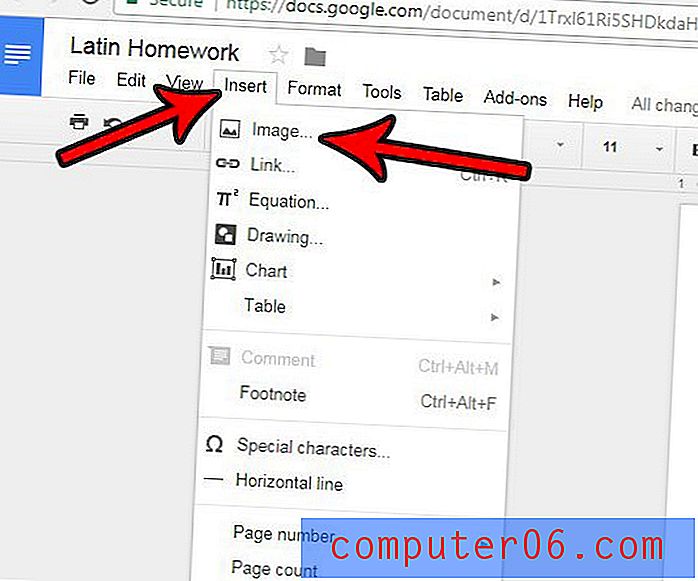
Krok 4: Vyberte možnost v horní části vyskakovacího okna, dokončete kroky ve středu okna, které odpovídají vašemu výběru. Například jsem klikl na možnost Nahrát, protože v počítači používám obrázek, a poté jsem klikl na tlačítko Vybrat obrázek k odeslání .
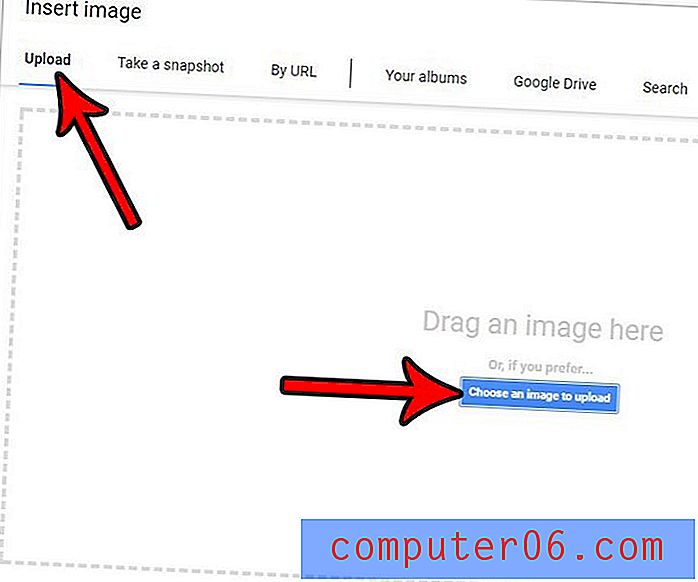
Krok 5: Pokud jste také vybrali možnost Nahrát, budete muset procházet obrázek, vyberte jej a klikněte na tlačítko Otevřít .
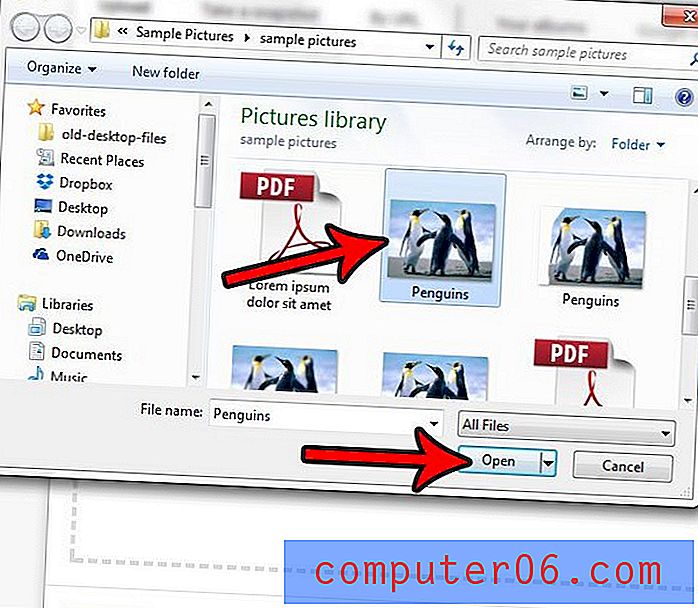
Můžete změnit velikost obrázku kliknutím na něj a přetažením jednoho z okrajů obrázku do požadované velikosti.
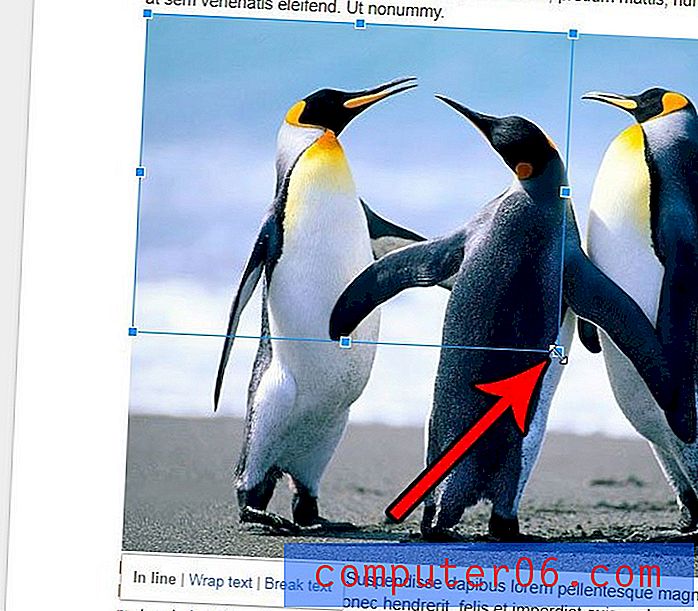
Zjistěte, jak přidat čísla stránek do Dokumentů Google, nebo je vaše škola nebo organizace vyžaduje pro dokumenty, které vytvoříte.



